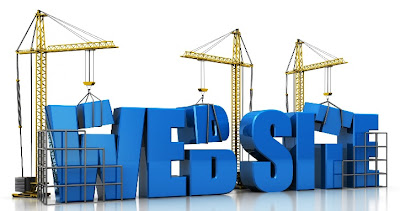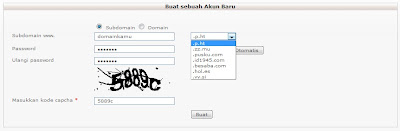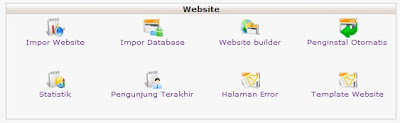Cara mempercepat loading blog dengan meringankan blog. Mempercepat loading blog
atau blog yang ringan merupakan salah satu faktor utama yang akan
mempengaruhi trafik pengunjung. Karena pengunjung kebanyakan tidak ingin
menunggu lamanya loading tersebut untuk dapat membaca artikel blog
anda, dan efek bounce yang tinggi pula akan selalu menghantui blog
tersebut. Hal inilah penyebab para blogger melakukan berbagai upaya
untuk meningkatkan kecepatan loading blog atau pun meringankan blognya.
Saya kira ukuran loading suatu blog dapat dikatakan cepat apabila
mendapat nilai minimal 80 bila menggunakan indikator pengukuran bagian
desktop dari http://developers.google.com/speed/pagespeed/insights/,
jika kurang dari 80 maka bisa dikategorikan lambat dan harus ada upaya
lebih lanjut agar dapat mencapai angka tersebut. Nah melalui postingan
kali ini saya akan berbagi cara mempercepat loading blog diantaranya adalah :
https://blogger.googleusercontent.com/img/b/R29vZ2xl/AVvXsEgahZmQ6rX9kT-XQH272IDuEGmhxED6gD6dzXkFrk9M5VaPkOYsZ3JA501i8Rs7IEsqBq7Ox2_FHiyN9O2BMHjllDIdy-nxlpkbUCLcKw2vvtXQyormXp2EwxMzpUKDMwHB96pHQihlgdw/s1600/lagu.jpg
dan sudah digunakan pada suatu artikel blog kita, maka bila ada postingan lain yang menggunakan gambar yang sama maka sebaiknya menggunakan kembali alamat tersebut.
Itulah sedikit pembahasan cara mempercepat loading blog, karena selain cara cara di atas masih banyak cara lain yang dapat digunakan yang tentunya selalu berkembang setiap saat, harapan saya semoga artikel ini dapat memberikan sedikit manfaat untuk blog anda. Salam blogger.
1. Cara Mempercepat Loading Blog dengan Menggunakan CSS Compressor
Kompress lah CSS blog anda baik secara manual maupun secara otomatis, Secara manual tentunya anda harus lebih teliti memilah mana yang dapat dirangkum dan mana yang berdiri sendiri, Jadi saran saya gunakan saja tool yang telah banyak disediakan diberbagai situs. Sebagai contoh sobat bisa menggunakan http://www.csscompressor.com, http://cssoptimiser.com, http://imabblog.com/cssoptimizer/compress.html, http://tools.arantius.com/css-compressor, http://www.cssdrive.com/index.php/main/csscompressor2. Cara Mempercepat Loading Blog dengan Memperkecil Ukuran Gambar
Sudah pastilah bahwa ukuran gambar yang besar dalam parameter pixel ataupun kbyte akan menambah berat loading blog. Sobat blogger bisa mengurangi kualitas gambar sebagai salah satu cara tersebut ataupun sobat blogger bisa kompress gambar tersebut. Jadi usahakanlah ukuran file gambar atau foto yang digunakan sekecil mungkin.3. Mempercepat Waktu Loading Blog dengan Meletakkan Script pada akhir editor template
Walaupun tidak semua script bisa diletakkan pada akhir, upayakanlah bagian script lebih diperioritaskan untuk diletakkan pada bagian akhir halaman edit template tersebut, karena pada bagian ini akan dibaca oleh browser jika bagian lain sudah selesai diproses..4. Mempercepat Loading Blog dengan tidak mengulangi upload gambar yang sama
Gunakanlah Url gambar yang sama untuk dipakai berulang ulang jika memang diperlukan, tetapi jangalah mengupload gambar yang sama dengan alamat baru. Misalnya suatu gambar mempunyai alamat seperti :https://blogger.googleusercontent.com/img/b/R29vZ2xl/AVvXsEgahZmQ6rX9kT-XQH272IDuEGmhxED6gD6dzXkFrk9M5VaPkOYsZ3JA501i8Rs7IEsqBq7Ox2_FHiyN9O2BMHjllDIdy-nxlpkbUCLcKw2vvtXQyormXp2EwxMzpUKDMwHB96pHQihlgdw/s1600/lagu.jpg
dan sudah digunakan pada suatu artikel blog kita, maka bila ada postingan lain yang menggunakan gambar yang sama maka sebaiknya menggunakan kembali alamat tersebut.
5. Meringankan blog dengan menghindarkan iklan yang berlebihan
Seperti yang kita ketahui bahwa iklan selalu menggunakan gambar dan script, jadi usahakanlah jangan menambah iklan yang akan memperburuk waktu loading blog anda, Semakin sedikit iklan yang tampil di blog semakin menambah ringan suatu blog. Jikalau berkenan tidak ada iklan tentu akan lebih cepat lagi.6. Mempercepat Loading Blog dengan tidak menggunakan background gambar
Background gambar sudah pasti lebih menarik dari pada background berupa warna saja bukan ?, Tetapi background gambar akan menambah lemot loading blog sobat, jadi sebaiknya ganti saja dengan background berupa warna jika anda menginginkan tambahan kecepatan loading tersebut. Jika anda belum tahu cara mengganti background bisa membaca artikel cara mengganti background blog dengan gambar dan warna7. Mempercepat Loading Blog dengan membuang widget tertentu
Buanglah widget yang tidak perlu, maksud saya adalah widget yang akan mempengaruhi jalannya loading blog sobat, misalnya saja widget jam, widget kalender, widget translate dan lain lain.8. Mempercepat loading blog dengan CSS Sprites
Cara ini memang memerlukan suatu pengetahuan ataupun keahlian yang cukup agar kita dapat menggabungkan beberapa gambar ke dalam satu gambar. Agar pemanggilan gambar tersebut tidak serta merta menjadi berulang ulang yang tentunya akan memakan waktu loading. Karena setiap image akan selalu menggunakan ektra request http. Saudara bisa mencoba untuk menggunakan SpriteMe dengan mengunjungi situs http://spriteme.org.9. Meringankan loading blog dengan Lazyload
Gunakan lazyload yang akan membantu meringankan blog sehingga menambah kecepatan loading, lazyload akan menunda loading gambar dengan mengutamakan script terlebih dahulu, sehingga seoalh-olah berjalan dengan lebih cepat. Dan anda bisa mencoba untuk meletakkan kode script di bawah ini di atas kode </head>, jika dirasakan tidak ada perubahan pada loading anda, maka ada baiknya dilepaskan lagi script tersebut.<script src='http://ajax.googleapis.com/ajax/libs/jquery/1.9.1/jquery.min.js' type='text/javascript'/>Jika di blog anda sudah ada jquery maka hapus <script src='http://ajax.googleapis.com/ajax/libs/jquery/1.9.1/jquery.min.js' type='text/javascript'/> di atas, dalam 1 blog hanya boleh ada 1 jquery.
<script src='http://googledrive.com/host/0B2fPWv1fLnEnSjZSNUdIaXhscEk' type='text/javascript'/>
<script type='text/javascript'>
$(function() {
$('img').lazyload({
placeholder : "http://2.bp.blogspot.com/-sJ-tZahntLI/T9coeqmdqMI/AAAAAAAADUQ/ztxIT1Fht4g/s1600/grey.png",
effect : "fadeIn",
threshold : 100
});
});
</script>
Itulah sedikit pembahasan cara mempercepat loading blog, karena selain cara cara di atas masih banyak cara lain yang dapat digunakan yang tentunya selalu berkembang setiap saat, harapan saya semoga artikel ini dapat memberikan sedikit manfaat untuk blog anda. Salam blogger.